こんにちは、yumiです。
iPhoneで使う地図・ナビアプリと言えば…「やっぱりGoogleマップ」という方が多いですよね。
そこで今回は、Googleマップで使える便利な機能をいくつかまとめてご紹介します!
Googleマップで使える便利な機能
1. 自宅と職場を登録する
日帰り旅行から、営業先から、となにかと目的地に設定することが多い「自宅」と「職場」は住所を登録しておくことができます。
左上のメニュー→「マイプレイス」から編集可能ですよ。
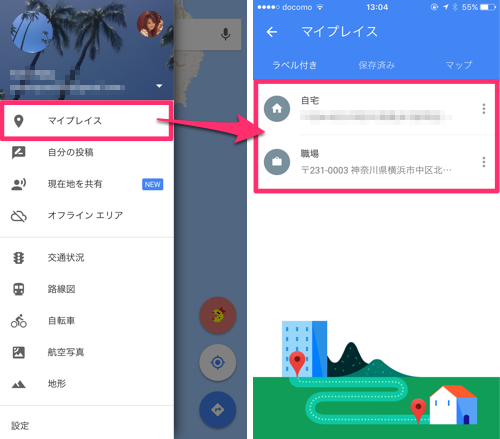
ここに登録しておけば「職場」と入力しただけでちゃんと出てくるように。

ウィジェットにも現在地からの移動時間を表示させられるので、ぜひ登録しておきましょう!
▼さらに詳しくはこちら
ウィジェットで自宅/職場までの移動時間をチェックできるように
2. 複数の目的地を設定する
今日はここに行きたいな~あ、でも途中で話題の観光スポットにも立ち寄りたい!そんな時は複数の目的地を設定することができます。
まずは出発地と1つ目の目的地を検索し、右のメニューボタン→「経由地を追加」をタップ。
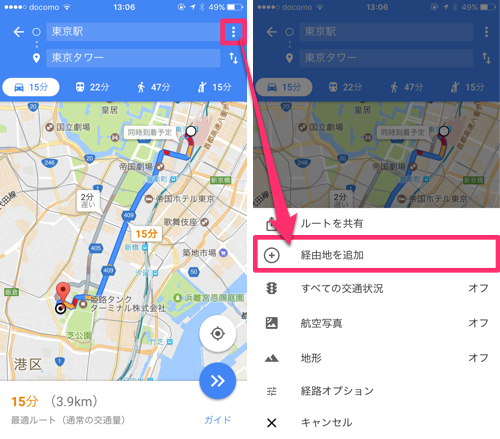
するとこんな感じで他の目的地を設定できます。
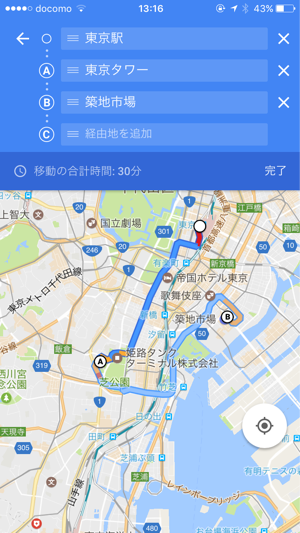
ナビ中に追加することもできるので、ドライブ中などにぜひ!
▼さらに詳しくはこちら
経路検索に”寄り道”機能が追加
3. 高速道路を使わないルートを探す
車で出かける予定なんだけど、できれば高速道路などの有料道路は使いたくない…そんなときには右のメニューボタンから「経路オプション」へ進み、
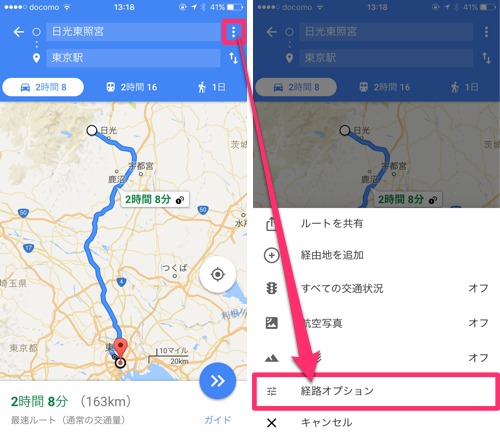
「高速道路を使わない」「有料道路を使わない」をオンにしましょう。
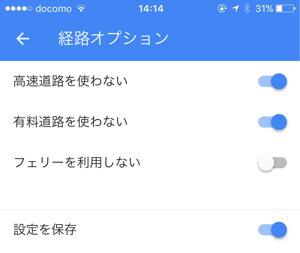
すると無料で行けるルートを示してくれます。
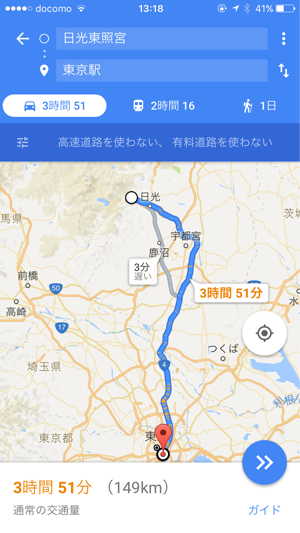
のんびりドライブしたい時にピッタリですよ!
4. 行きたい場所をカテゴリ別に保存する
テレビで紹介されていたレストランやオープンしたばかりの施設など、行きたいところをメモしておくのにもGoogleマップは最適。
行きたい場所を検索し「保存」をタップすると、
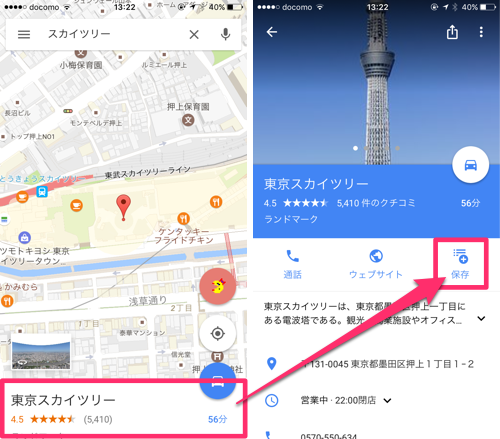
「お気に入り」や「行きたい場所」などカテゴリ別に保存しておくことが可能です。
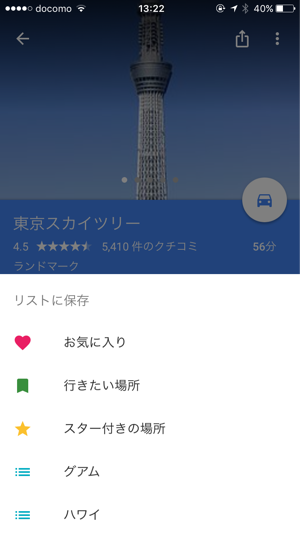
保存した場所をあとから見たり、カテゴリ名を変えたい場合はメニューから「マイプレイス」→「保存済み」へと進めばOK。

個人的には旅行で訪れた場所を保存して「あ〜ここにも行ったな」なんて旅の思い出にも使ってますw
▼さらに詳しくはこちら
「旅行の思い出」や「行きたい場所」などを分けて保存できるように
5. 周辺の施設を検索する
例えばスカイツリーに行って、その周辺でランチしたい!なんて時、もちろん食べログもいいんですが、Googleマップでもオススメのお店を探せますよ。
Googleマップを起動して左上のメニュー→「周辺のスポット」をタップすると…朝食、ランチ、カフェ、ディナー、お酒、とカテゴリ別にオススメのレストランが!
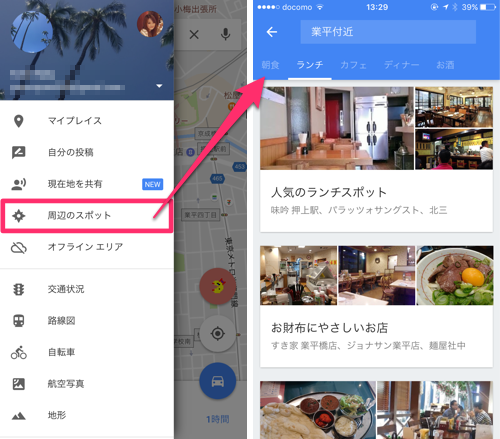
しかもランチカテゴリだけでも「人気のランチスポット」「お財布にやさしいお店」とそれぞれシーンに合ったものを選ぶことが出来ます。
ただし場所によっては「周辺スポット」そのものが表示されないこともあるのでご注意ください。
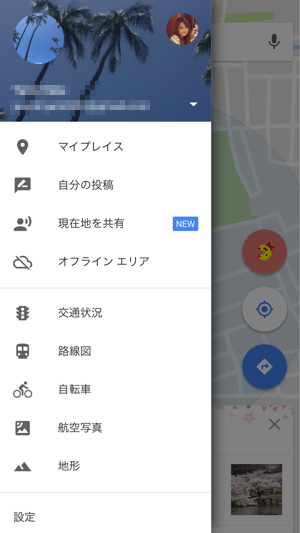
6. オフラインマップをダウンロードする
海外で電波がない時にはオフラインマップが活躍します。
出発する前に、iPhoneをWi-Fiに繋いだ状態で訪れる都市を検索し「ダウンロード」をタップ。

四角い枠を動かしてダウンロードするエリアを選び、再度「ダウンロード」をタップします。
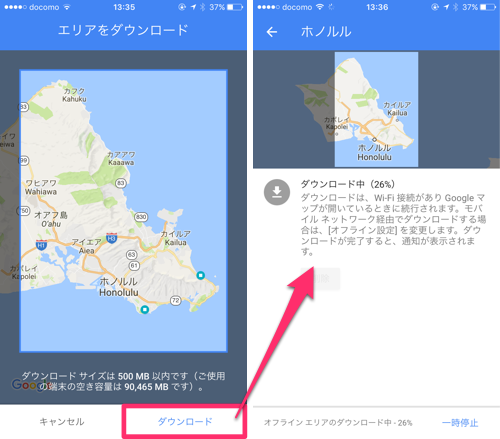
ダウンロードが終了し、機内モードにして検索してみると…ちゃんとルートが表示されました!
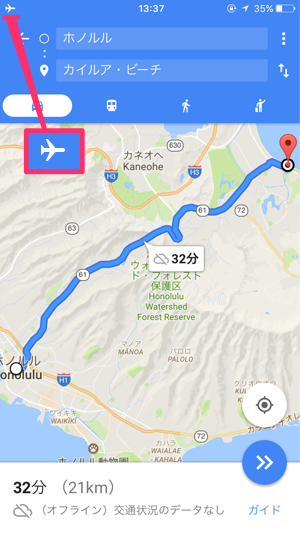
海外でWi-FiルーターやSIMをレンタルする予定がない方は、念のためオフラインマップをダウンロードしておくと安心かもしれませんね。
7. リアルタイム位置共有で待ち合わせをスムーズに
いつも待ち合わせがスムーズに行かない、友だちがいまどこにいるのか分からない、そんな時は「現在地の共有」が便利です。
左上のメニューから「現在地を共有」をタップすると何時間共有するか、誰と共有するかを設定できますよ。
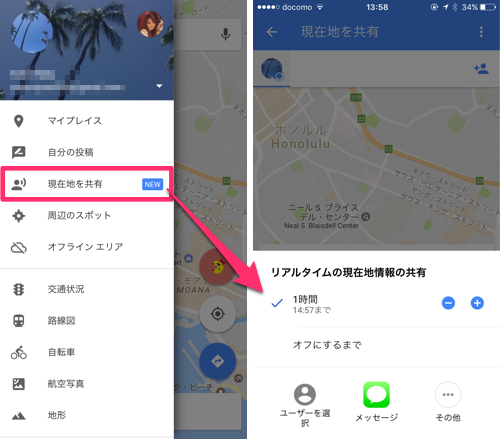
お子さんの帰りが遅い時やパートナーが浮気してるんじゃ…なんて時にも使えるかも!?(相手も現在地の共有をしてくれないと見ることはできませんがw)
▼さらに詳しくはこちら
位置情報をリアルタイム共有する方法
ということでGoogleマップで使える便利な機能をご紹介しました。みなさんぜひ使ってみてくださいね!



